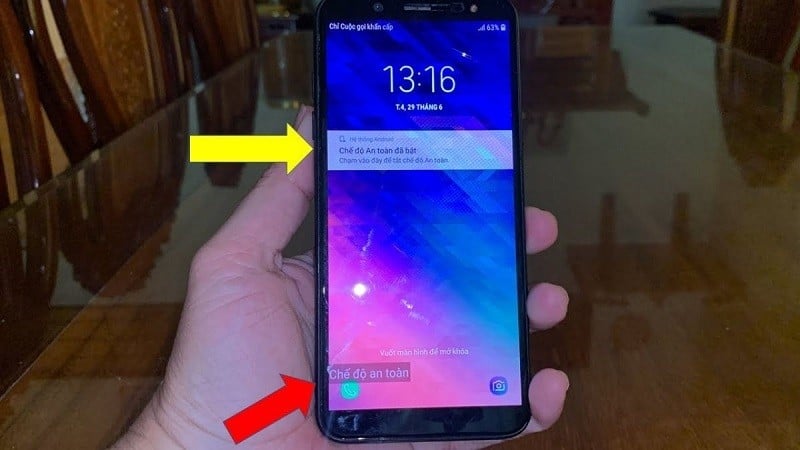 |
স্যামসাং-এ সেফ মোড প্রায়শই তৃতীয় পক্ষের অ্যাপ্লিকেশনগুলির কারণে সৃষ্ট সমস্যাগুলি সমাধানের জন্য ব্যবহৃত হয়। তবে, যদি আপনি এটি ব্যবহার করতে না চান তবে আপনি এটি বন্ধও করতে পারেন। স্যামসাং-এ সেফ মোড কীভাবে বন্ধ করবেন তার কিছু বিশদ নীচে দেওয়া হল।
আপনার ফোন রিস্টার্ট করুন
ব্যবহারের সময়, যদি আপনার Samsung ফোনে সেফ মোডের সমস্যা হয় অথবা আপনি কেবল এই মোডটি বন্ধ করতে চান, তাহলে আপনি সম্ভবত ডিভাইসটি পুনরায় চালু করতে পারেন।
ধাপ ১: প্রথমে, স্ক্রিনে বিজ্ঞপ্তি না আসা পর্যন্ত পাওয়ার বোতাম টিপুন এবং ধরে রাখুন।
ধাপ ২: তারপর, রিস্টার্ট অথবা পাওয়ার অফ অ্যান্ড রিস্টার্ট বোতামে ক্লিক করুন।
ধাপ ৩: এই মুহুর্তে, ফোনটি স্বয়ংক্রিয়ভাবে পুনরায় চালু হবে এবং স্বাভাবিক মোডে ফিরে আসবে। আপনাকে কেবল উপরের দুটি ধাপ আরও একবার পুনরাবৃত্তি করতে হবে এবং নিরাপদ মোড সম্পূর্ণরূপে অক্ষম হয়ে যাবে।
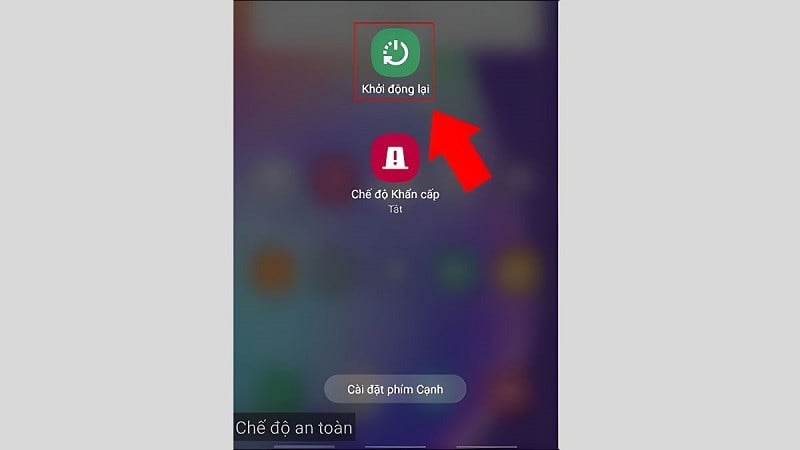 |
নোটিশ বোর্ডটি পরীক্ষা করুন
বেশিরভাগ স্যামসাং ফোনেই সেফ মোড বন্ধ করার একই পদ্ধতি থাকে। তবে, কিছু মডেলে ডিভাইসটি সেফ মোডে থাকলে একটি বিজ্ঞপ্তি প্রদর্শিত হবে। যদি আপনার ডিভাইসেও একটি বিজ্ঞপ্তি প্যানেল থাকে, তাহলে আপনাকে কেবল এটিতে ট্যাপ করে ফোনটি পুনরায় চালু করতে হবে।
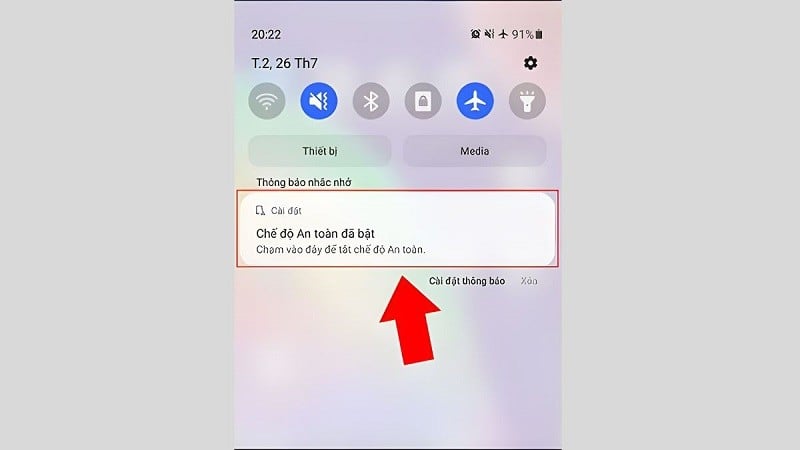 |
অপারেটিং সিস্টেমে বেমানান অ্যাপ্লিকেশনগুলি সরান
স্যামসাং-এ অসঙ্গত অ্যাপ আনইনস্টল করে নিরাপদ মোড অক্ষম করার আগে, আপনার ডিভাইসে ইনস্টল করা অ্যাপগুলি পরীক্ষা করুন এবং পরিচালনা করুন। নতুন ইনস্টল করা অ্যাপগুলি পরীক্ষা করুন এবং তাদের ডেটা এবং ক্যাশে সাফ করুন। ডেটা এবং ক্যাশে সাফ করতে, আপনি এই পদক্ষেপগুলি অনুসরণ করতে পারেন:
ধাপ ১: সেটিংসে যান এবং অ্যাপ্লিকেশন ব্যবস্থাপনা নির্বাচন করুন। তারপর, অ্যাপ্লিকেশন তালিকা নির্বাচন করুন।
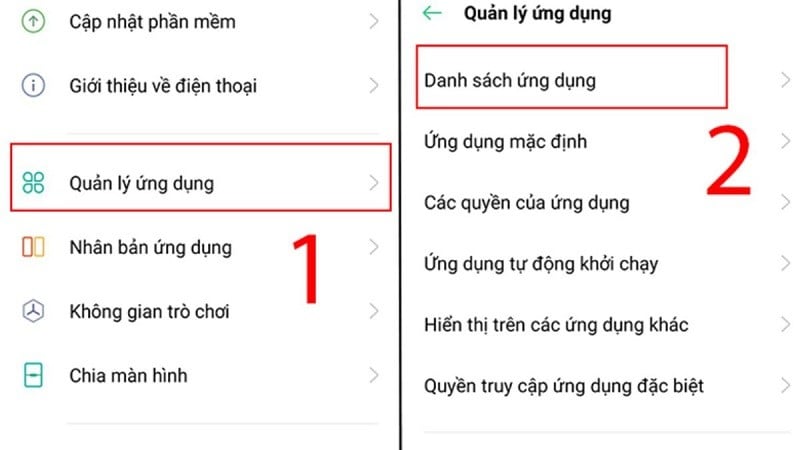 |
ধাপ ২: এখন, আপনি যে অ্যাপ্লিকেশনটি সমস্যার সৃষ্টি করছে তা খুঁজে বের করুন এবং নির্বাচন করুন। তারপর, আপনি "স্টোরেজ ব্যবহার" নির্বাচন করুন।
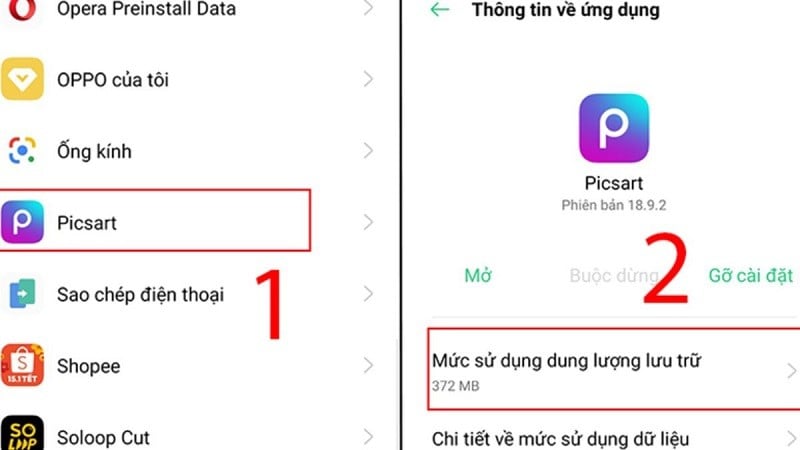 |
ধাপ ৩: ডেটা সাফ করুন এবং তারপর ক্যাশে সাফ করুন-এ ক্লিক করুন।
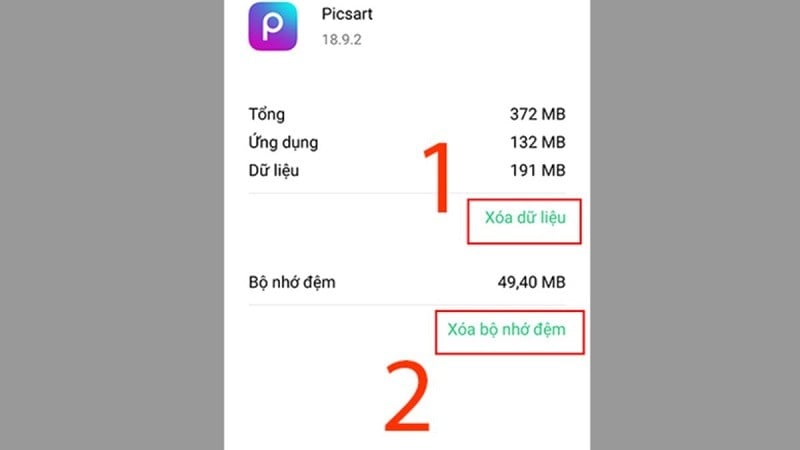 |
কিছু ক্ষেত্রে, ডেটা মুছে ফেলা সমস্যার সমাধান করে না। এই ক্ষেত্রে, আপনাকে ডিভাইস থেকে অ্যাপ্লিকেশনটি সরিয়ে ফেলতে হবে। একবার হয়ে গেলে, ফোনটি স্বাভাবিকভাবে কাজ করবে।
কারখানার সেটিংস পুনরুদ্ধার করুন
মনে রাখবেন যে এই পদ্ধতির ফলে ডিভাইসের সমস্ত ডেটা মুছে যাবে। অতএব, এটি করার আগে, আপনার সাবধানে বিবেচনা করা উচিত। ফ্যাক্টরি সেটিংস পুনরুদ্ধার করে Samsung-এ নিরাপদ মোড কীভাবে অক্ষম করবেন তার বিশদ বিবরণ এখানে দেওয়া হল:
ধাপ ১: সেটিংস অ্যাপ খুলুন, নিচে স্ক্রোল করুন এবং অ্যাকাউন্ট এবং ব্যাকআপ নির্বাচন করুন।
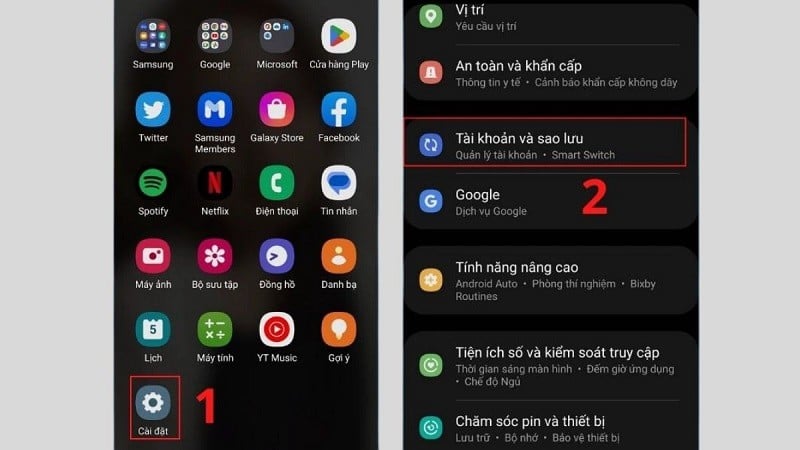 |
ধাপ ২: এরপর, নীচে স্ক্রোল করুন এবং রিসেট নির্বাচন করুন।
ধাপ ৩: "ফ্যাক্টরি সেটিংস পুনরুদ্ধার করুন" এ ক্লিক করুন।
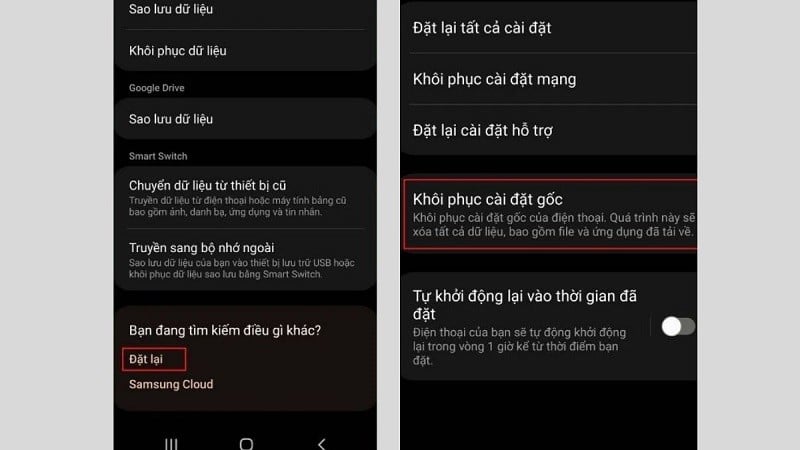 |
ধাপ ৪: রিসেট বোতামটি নির্বাচন করুন এবং ফ্যাক্টরি রিসেট নিশ্চিত করতে পিনটি প্রবেশ করান।
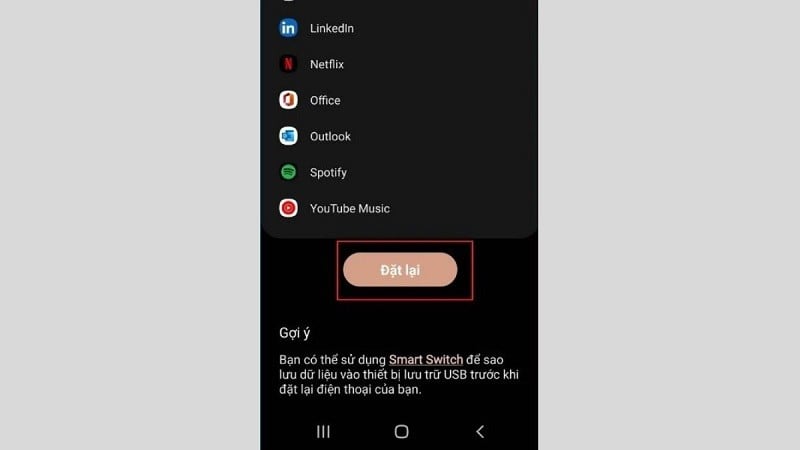 |
এই পদ্ধতিটি সম্পাদন করার আগে, গুরুত্বপূর্ণ তথ্য হারানো এড়াতে দয়া করে আপনার ডেটা ব্যাকআপ করুন।
উপরে স্যামসাং ফোনে নিরাপদ মোড বন্ধ করার একটি অত্যন্ত সহজ নির্দেশিকা দেওয়া হল। আশা করি এই নিবন্ধটি আপনাকে এই অপারেশনটি সফলভাবে সম্পাদন করতে সাহায্য করবে।
[বিজ্ঞাপন_২]
উৎস


![[ছবি] সচিবালয়ের স্থায়ী সদস্য ট্রান ক্যাম তু স্বাস্থ্য মন্ত্রণালয়ের পার্টি কমিটির স্থায়ী কমিটির সাথে কাজ করেন।](https://vphoto.vietnam.vn/thumb/1200x675/vietnam/resource/IMAGE/2025/10/10/1760079818773_image-4-6972-jpg.webp)


![[ছবি] ল্যাং সনের বন্যা কেন্দ্রে "অক্ষর প্রকাশ"](https://vphoto.vietnam.vn/thumb/1200x675/vietnam/resource/IMAGE/2025/10/10/1760080117518_ndo_br_z7101324112737-07cd4d1c01801a8ccf4ae0cbaf31c4a3-507-jpg.webp)

![[ছবি] অনন্য ফু গিয়া ঘোড়ার টুপি বুনন শিল্প](https://vphoto.vietnam.vn/thumb/1200x675/vietnam/resource/IMAGE/2025/10/10/1760084018320_ndo_br_01-jpg.webp)































































































মন্তব্য (0)